
Si vous aimez Harry Potter et utilisez un iPhone, vous avez de la chance! En utilisant Siri, votre iPhone peut devenir votre propre baguette. Apple a intégré certaines commandes de sort Harry Potter dans des iPhones. Et avec Siri, vous pouvez jeter vos propres sorts pour montrer à vos amis.
Avec cela dit, si vous êtes prêt pour un cours de crash dans le casting de sorts, voici quelques sorts Harry Potter intégrés que vous pouvez utiliser sur votre iPhone.
Spells Harry Potter intégrés que vous pouvez utiliser
Comme indiqué précédemment, votre iPhone a intégré des sorts Harry Potter (commandes vocales) que vous pouvez activer avec Siri. Mais avant de commencer à lancer n’importe quel sort, vous devrez activer Siri sur votre iPhone Si tu ne l’as pas déjà fait.

Une fois Siri activé, vous êtes prêt à lancer des sorts. Actuellement, Apple a programmé trois sorts Harry Potter dans ses appareils : Lumos, Nox et Accio. Voici ce qu’ils font :
Lumos
Dans Harry Potter, Lumos est utilisé pour jeter la lumière dans une pièce sombre, et il fonctionne de la même façon sur votre iPhone. Lors de la distribution, le sort s’allume sur la lampe de poche de votre iPhone. Pour activer Lumos, dites : “Hé Siri, Lumos.” Lumos est prononcé “loo-mows”.
Nez
Nox est le contre-symbole de Lumos. Donc en disant, “Hey Siri, Nox” va éteindre la lampe de poche de votre iPhone quand vous avez fini de l’utiliser. Et si vous n’étiez pas déjà au courant, Nox est prononcé “coups”.
Accio
Dans Harry Potter, Accio est un charme d’appel pour dessiner des objets vers le lanceur. Dans le cas de votre iPhone, Accio est utilisé pour ouvrir une application sur votre téléphone.
Alors en disant, “Hey Siri, Accio [nom de l’application]” ouvrira l’application en question. Par exemple, en disant “Hey Siri, Accio Spotify” ouvrira l’application Spotify sur votre iPhone. Accio est prononcé “Ack-ee-oh”.
Comment créer vos propres sorts Harry Potter Siri
A part ces trois sorts, Apple vous permet de créer des sorts supplémentaires pour les commandes Siri. Pour cela, vous devez configurer manuellement les sorts et leurs actions correspondantes utilisant l’application Raccourcis sur votre iPhone.
Par exemple, mettons en place le sort “Lumos Maxima”. Ce sort allume la lampe de poche de votre iPhone au plus haut niveau de luminosité. Voici ce que vous devez faire :
- Ouvrez l’application Raccourcis, dirigez-vous vers la Raccourcis section, et appuyez sur + (+) icône en haut à droite.
- Ensuite, appuyez sur Nouveau raccourci en haut pour le renommer au nom de votre sort. Dans ce cas, vous voudrez le renommer en Lumos Maxima.
- Appuyez sur Ajouter une action.
- Dans le menu qui apparaît, appuyez sur Définir la lampe de poche.
- Maintenant, tapez sur le flèche bleue (à côté de À) et faites glisser le curseur jusqu’à droite.
- Appuyez sur Jouer bouton en bas de l’écran pour tester. Ensuite, appuyez sur Fait.
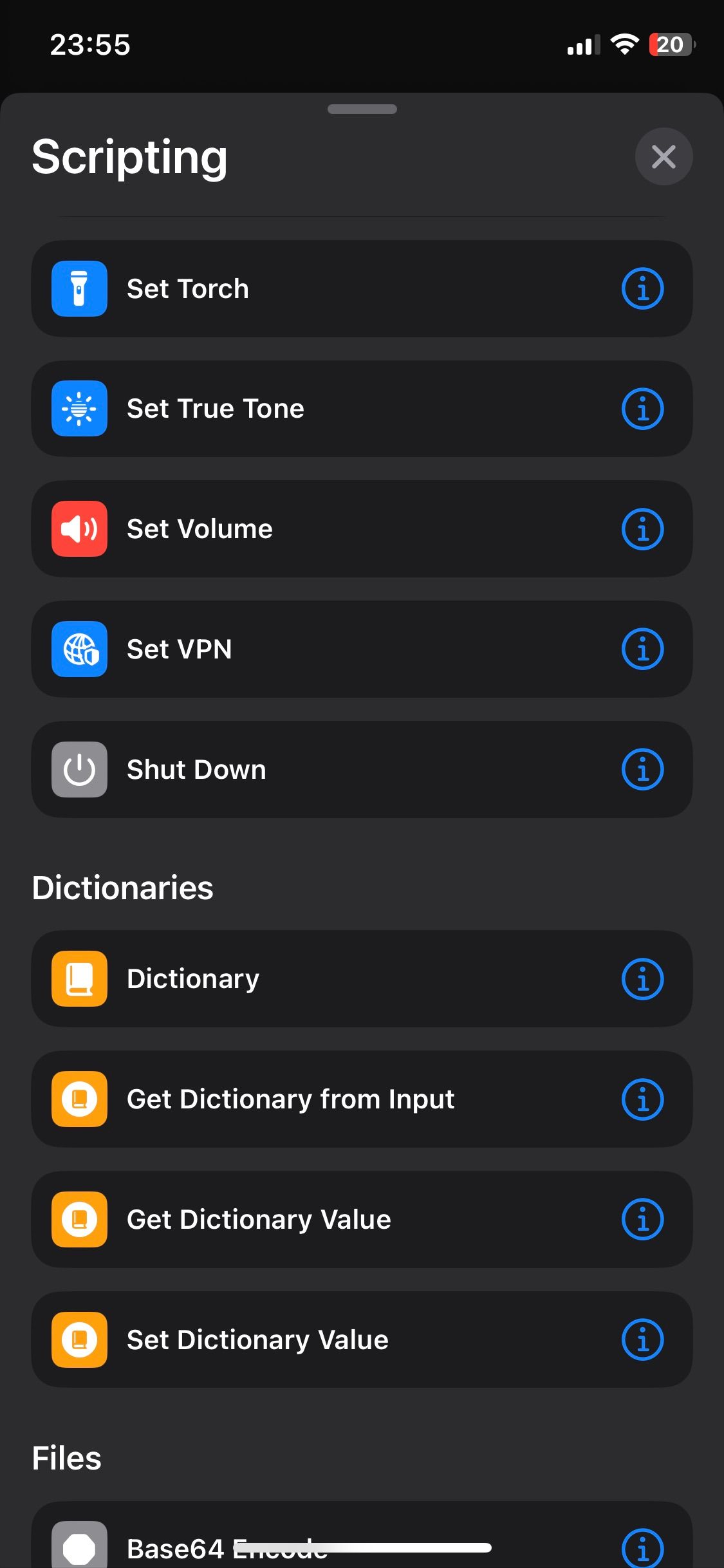
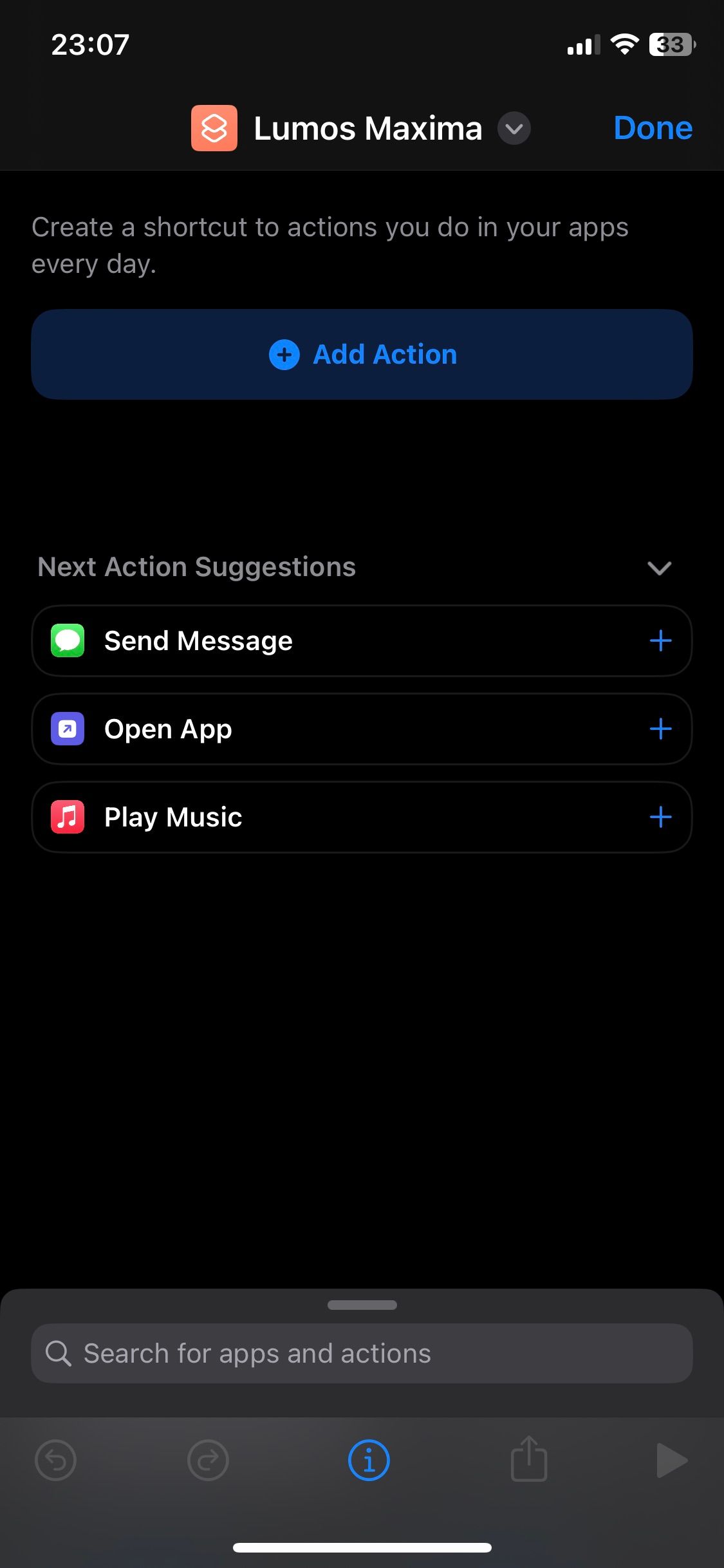
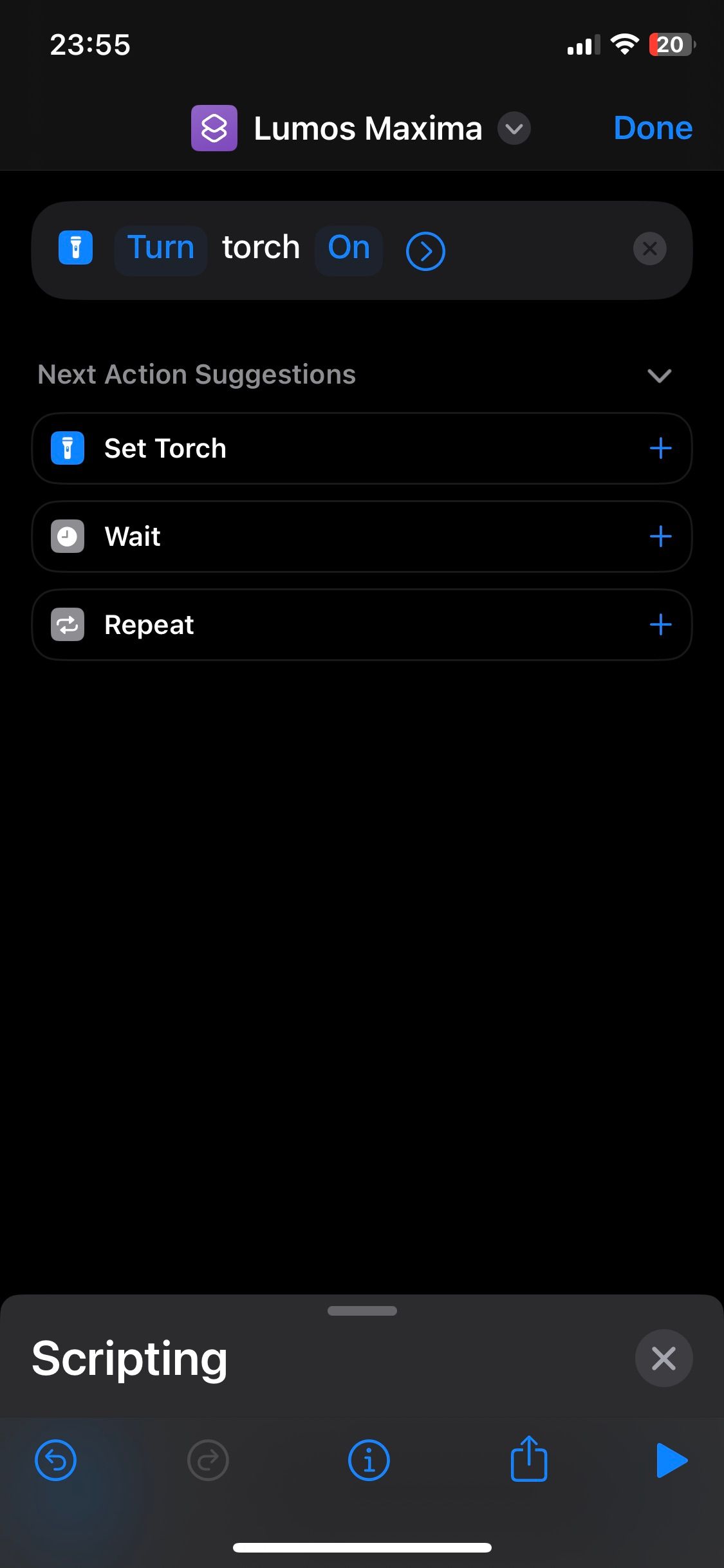
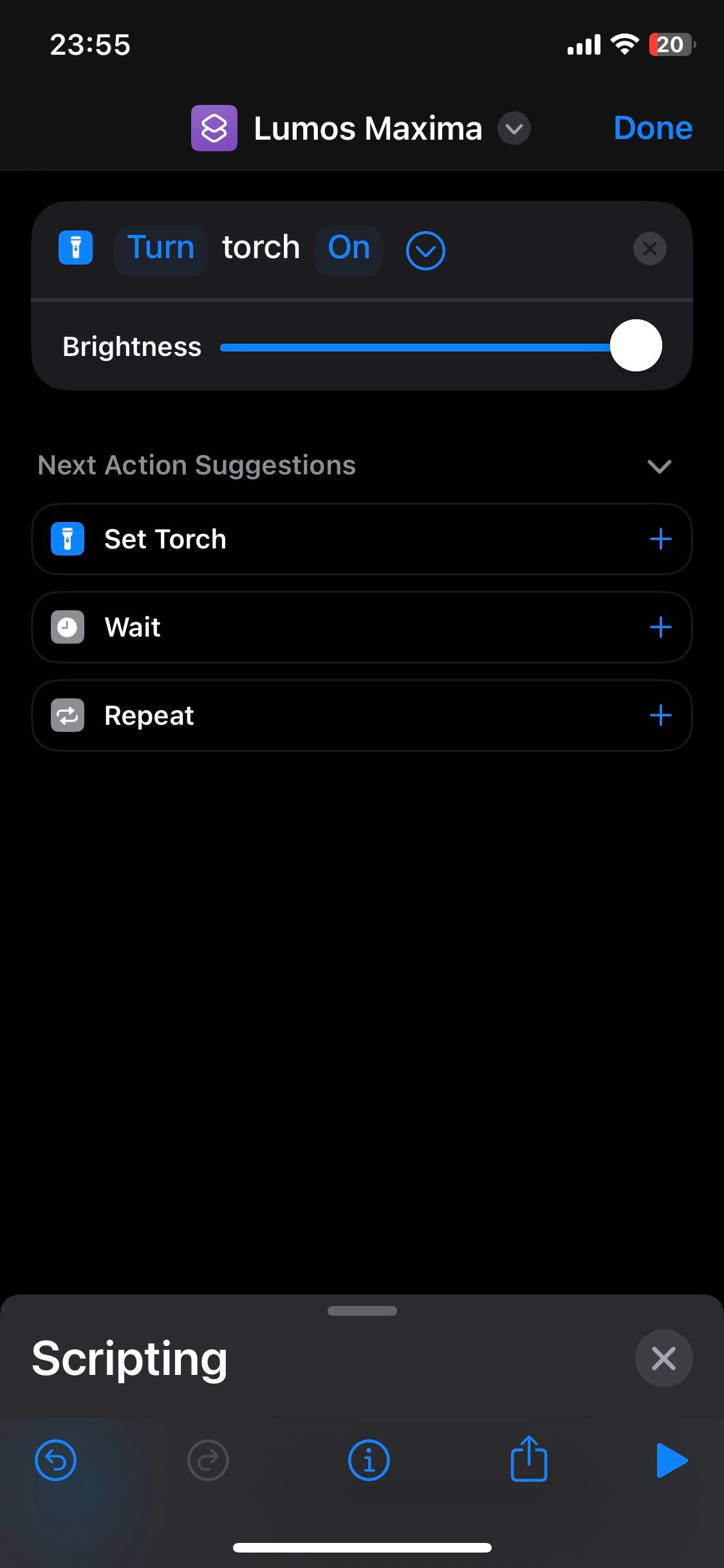
Maintenant, dites, “Hé Siri, Lumos Maxima!” pour voir si la commande orthographique fonctionnait comme prévu.
Tournez votre iPhone en une baguette magique avec Siri
Grâce à Siri, vous avez votre propre baguette à portée de main. Maintenant, vous pouvez effectuer des tâches simples à n’importe quel moment avec ces sorts. Comme Harry Potter, ce que vous choisissez de faire avec ce pouvoir dépend de vous.
Vous pouvez essayer différents sorts, comme Silencio pour activer Do Not Disturb ou Muffliato et Sonorus pour contrôler le volume de votre iPhone.